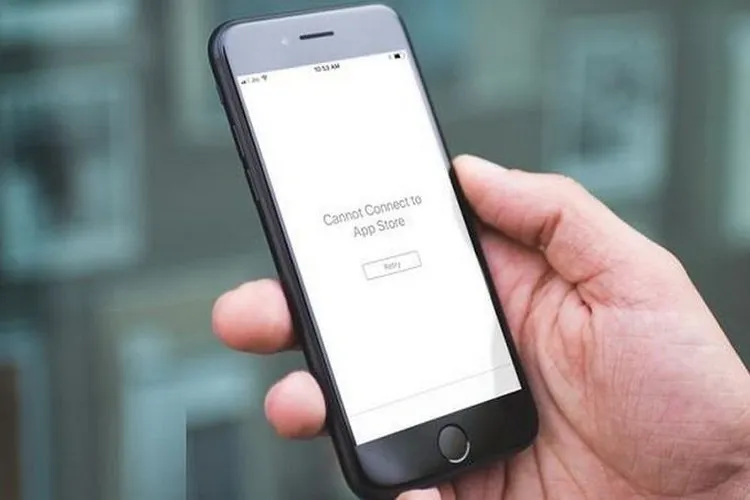App Store là một kho ứng dụng, phim và tiện ích khổng lồ của người dùng Apple, bạn có thể khám phá, tải hoặc mua mọi thứ ở đây về. Tuy nhiên, sẽ thật khó chịu khi một ngày nào đó bạn gặp phải lỗi không tải được ứng dụng trên App Store.
Việc không thể tải ứng dụng sẽ gây ra nhiều trở ngại trong quá trình sử dụng, bạn sẽ cảm thấy bất tiện với những gì gặp phải. Đừng quá lo lắng, hãy làm theo 6 cách dưới đây, bạn sẽ dễ dàng khắc phục được lỗi khó chịu này. Hãy cùng theo dõi thông qua bài viết dưới đây của FPTShop nhé.
Bạn đang đọc: 6 cách khắc phục lỗi không tải được ứng dụng trên App Store hiệu quả
1. Chắc chắn còn đủ dung lượng bộ nhớ
Nếu bạn nhận được thông báo “Not Enough Storage” khi cài đặt thêm ứng dụng, hãy kiểm tra dung lượng lưu trữ trên thiết bị IOS của bạn. Bộ nhớ lưu trữ của các dòng thiết bị iOS không thể mở rộng thêm được bằng việc gắn thẻ nhớ ngoài như Android. Bạn cần kiểm tra xem bộ nhớ của thiết bị có đang lưu trữ quá nhiều hình ảnh, video, nhạc hay không? Và xóa đi những lưu trữ không cần thiết ra khỏi thiết bị.
Cách kiểm tra xem lưu lượng bộ nhớ:
Vào Cài đặt > Cài đặt chung > Dung lượng iPhone
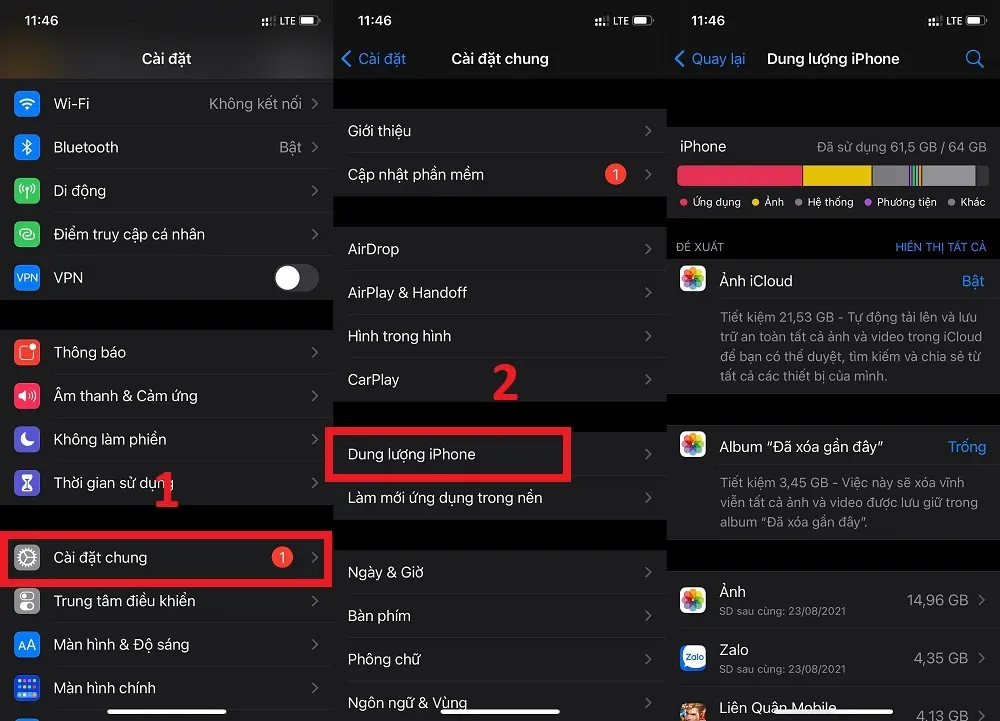
2. Cập nhật đủ thông tin thanh toán cho Apple ID
Bạn cần có thông tin thanh toán hợp lệ và thông tin liên hệ được liên kết với tài khoản Apple ID kể cả khi bạn chỉ tải xuống những ứng miễn phí từ App Store. Bạn nên kiểm tra xem có cần phải cập nhật lại thông tin thanh toán không vì có thể các chi tiết thanh toán trên tài khoản của bạn đã hết hạn.
Cách kiểm tra và cập nhật thông tin chi tiết Apple ID trong phần Cài đặt của iPhone như sau:
Bước 1: Vào Cài đặt trên thiết bị > nhấn vào Hồ sơ [Tên của bạn] ở đầu màn hình.
Bước 2: Tiếp theo, bạn chọn vào Tên, số điện thoại và email để kiểm tra hoặc cập nhật thêm thông tin liên lạc sao cho đầy đủ nhất.
Bước 3: Sau đó chọn mục Thanh toán & giao hàng để cập nhật thông tin thanh toán của bạn.
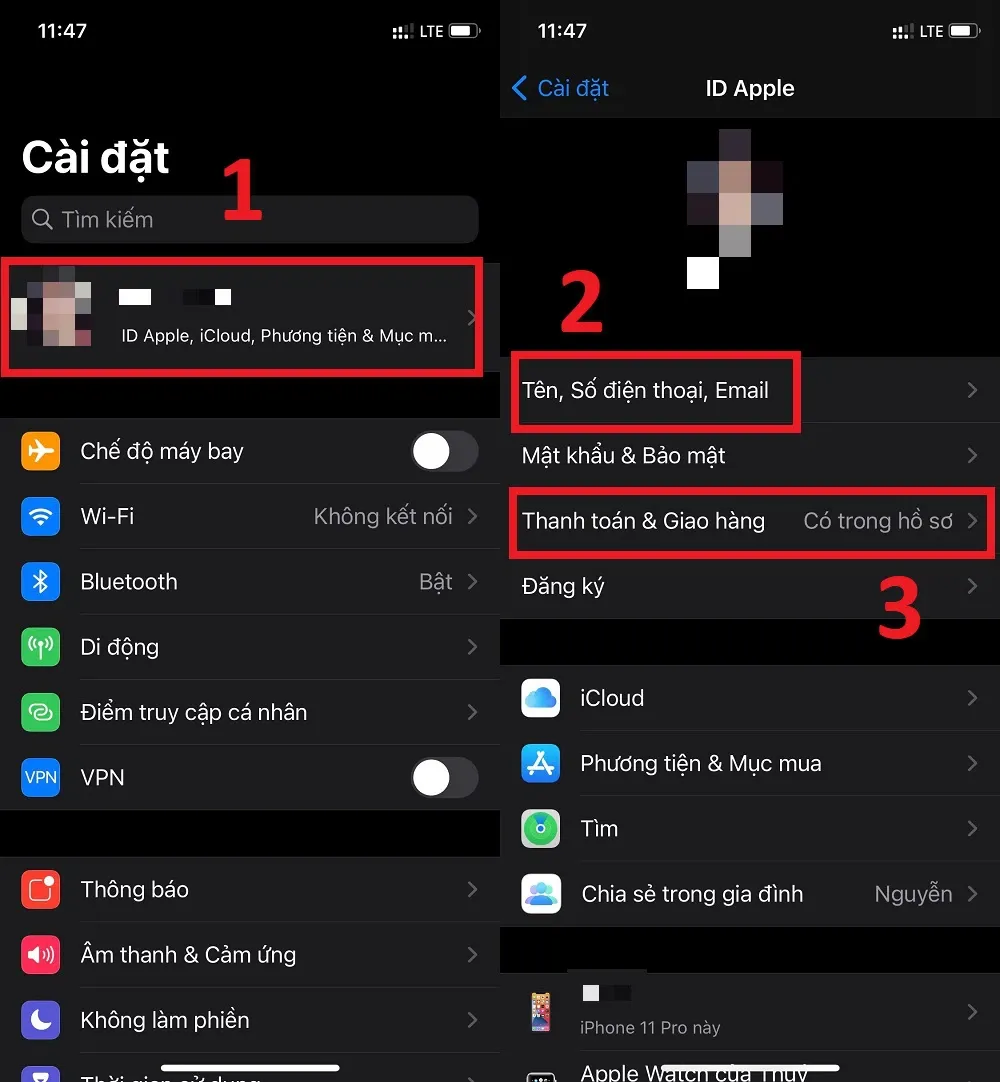
3. Thay đổi ngày giờ
Việc đặt sai ngày hoặc giờ có thể là lý do khiến iPhone của bạn không thể được tải xuống hoặc cập nhật ứng dụng từ App Store. Có thể là gây ra sự cố giao tiếp giữa thiết bị với máy chủ Apple.
Hãy chỉnh lại ngày giờ trên iPhone bằng cách:
Bước 1: Ở Cài đặt, chọn Cài đặt chung và sau đó chọn Ngày & giờ.
Bước 2: Bật tùy chọn Đặt tự động hoặc chọn Múi giờ theo cách thủ công.
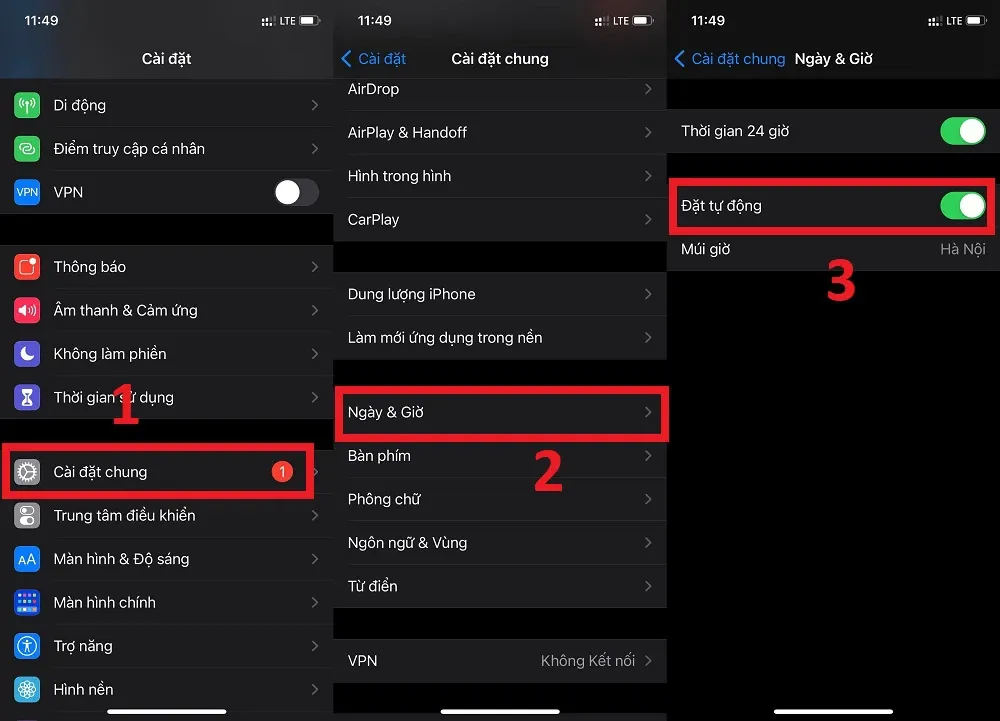
4. Tắt tính năng Content and Privacy Restrictions
Rất có thể bạn vô tình kích hoạt tính năng giới hạn sử dụng các tính năng của iPhone để tránh trẻ nhỏ tải về các ứng dụng ngoài ý muốn nên không thể tải về được ứng dụng.
Để kiểm tra việc này, bạn làm như sau:
Bước 1: Truy cập vào Cài đặt, chọn Thời gian sử dụng > Bật giới hạn.
Bước 2: Hãy nhập mật mã (nếu được nhắc), có thể khác với mật mã mở khóa iPhone của bạn.
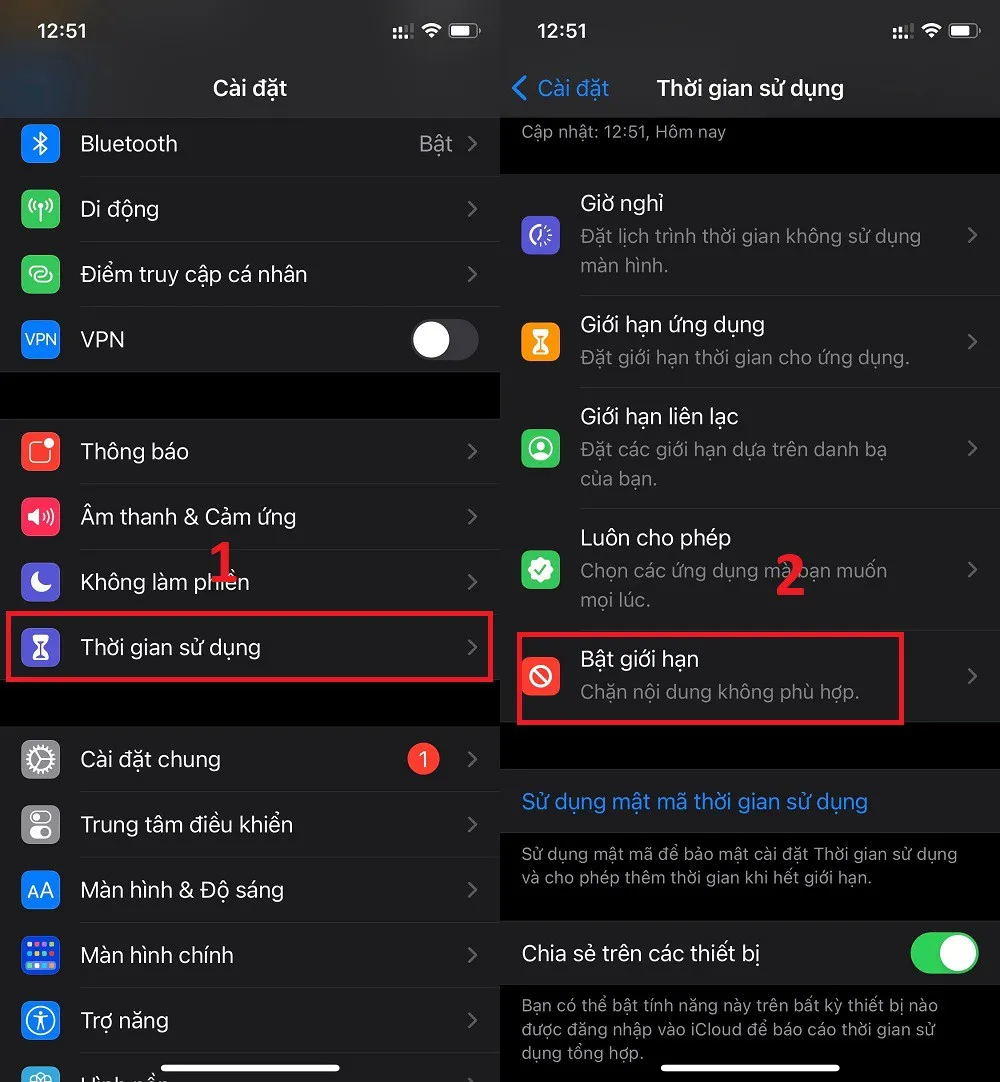
Bước 3: Tắt tất cả Hạn chế về Nội dung & Quyền riêng tư ở đầu màn hình hoặc thay đổi cài đặt sau: vào Mua hàng iTunes & App Store > Cài đặt ứng dụng > chọn Cho phép để bật cài đặt ứng dụng.
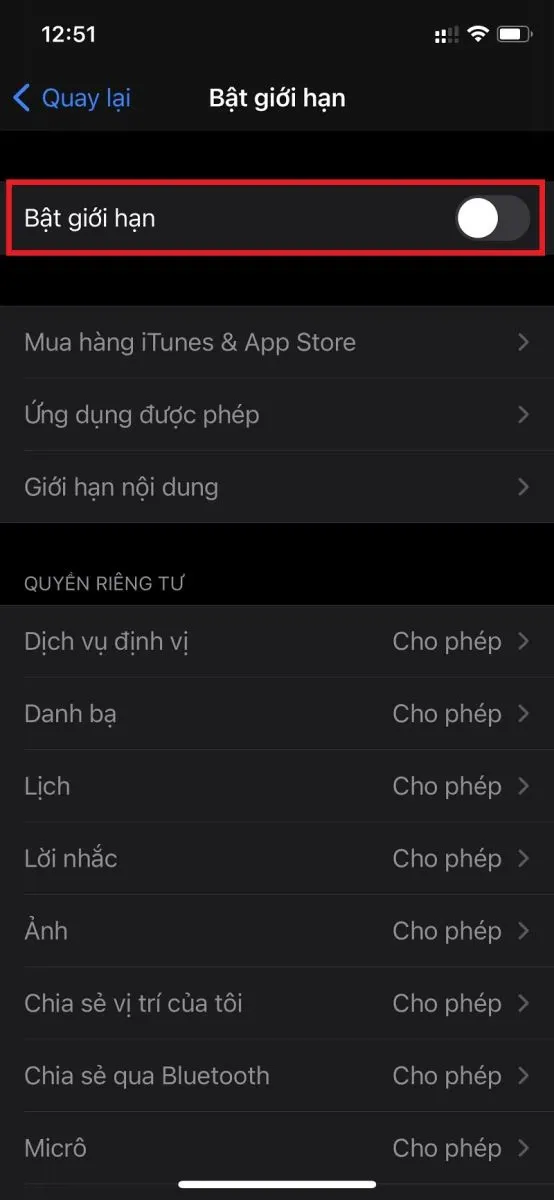
5. Thoát và đăng nhập lại App Store
Bạn có thể khắc phục nhiều lỗi ứng dụng bằng cách đăng nhập lại vào App Store. Khi bạn đăng xuất khỏi App Store, thiết bị sẽ tự hủy mọi quá trình tải xuống ứng dụng. Sau khi đăng nhập lại, bạn cần tải xuống ứng dụng từ App Store một lần nữa.
Để đăng xuất khỏi App Store, bạn thực hiện như sau:
Bước 1: Truy cập vào Cài đặt, chọn Hồ sơ của bạn ở đầu giao diện và chọn Đăng xuất.
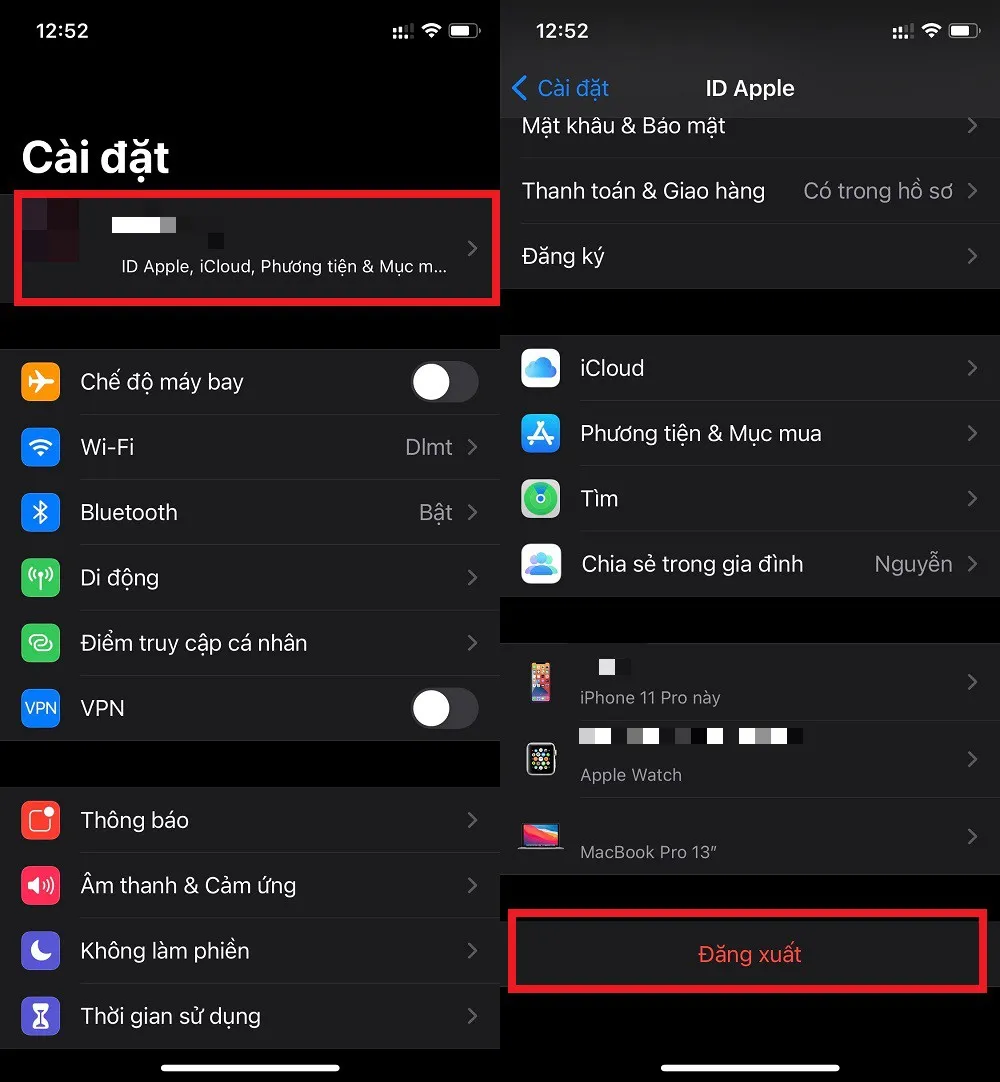
Bước 2: Đóng ứng dụng Cài đặt khỏi Đa nhiệm, sau đó quay lại Hồ sơ, nhấn vào Đăng nhập.
Bước 3: Nhập tên và mật khẩu Apple ID của bạn để đăng nhập lại, sau đó quay lại App Store để xem kết quả
6. Kiểm tra kết nối mạng
Nếu bạn đang sử dụng mạng di động 3G, 4G hay 5G bạn hãy kiểm tra mạng dữ liệu của bạn. Thông thường, ứng dụng được tải xuống điện thoại bị giới hạn ở mức 200 MB. Đồng thời, bạn cũng nên kiểm tra kết nối Internet của thiết bị mạng, bằng cách bật thử video bất kì hay mở trình duyệt nào và tìm kiếm thử. Nếu tải chậm và có dấu hiệu ngập ngừng, thì có thể đường truyền Wi-Fi có vấn đề. Lúc này, bạn có thể khắc phục lỗi Wi-Fi tại đây.
Nếu bạn sử dụng mạng dữ liệu để tải ứng dụng trên App Store, thì hãy truy cập vào Cài đặt > Di động, sau đó cuộn xuống danh sách các ứng dụng và bật App Store lên là xong.
Tìm hiểu thêm: Đã có thể cài đặt iOS 13 Beta 2 trên iPhone bằng beta profile
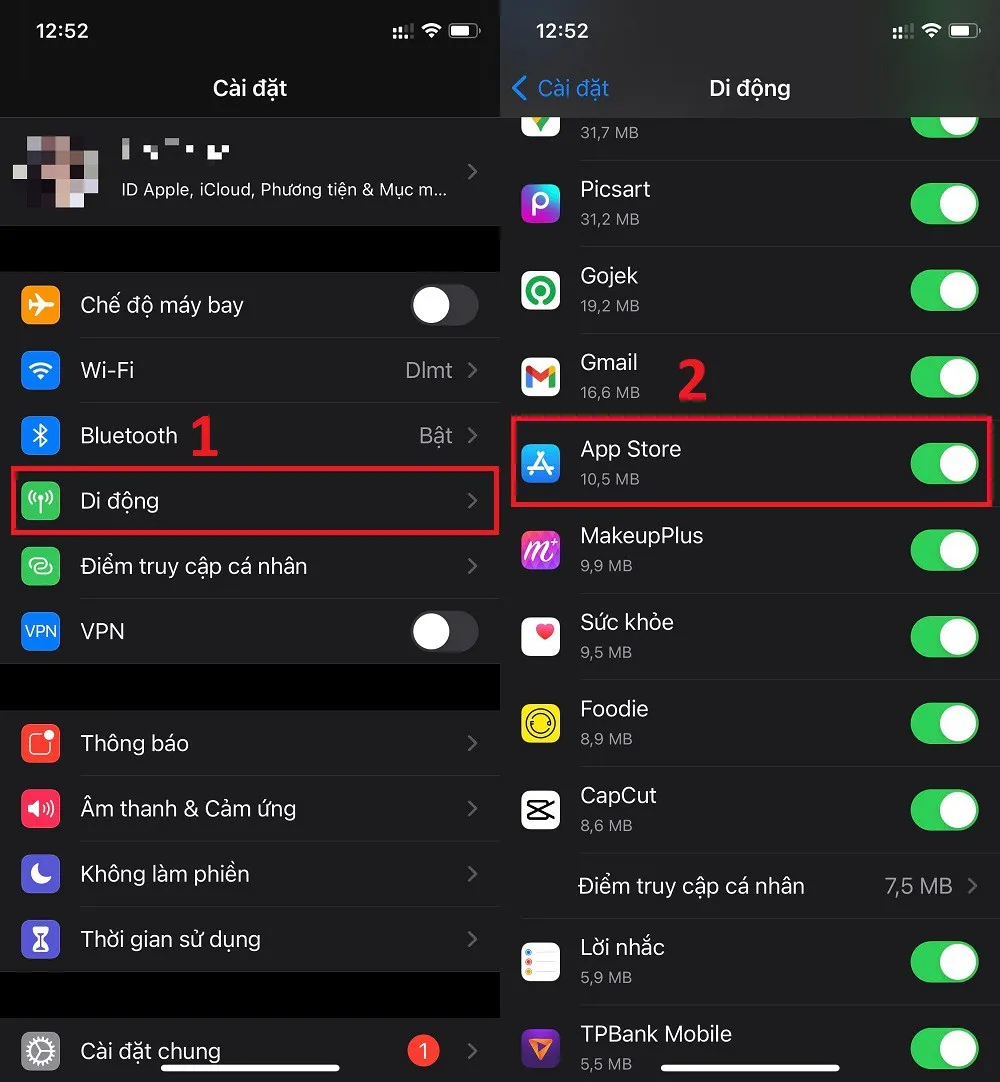
Hy vọng với 6 cách khắc phục dưới đây, người dùng sẽ giải quyết được lỗi không tải được ứng dụng trên App Store một cách dễ dàng. Đừng quên thực hiện và để lại ý kiến của bạn bên dưới phần bình luận nhé, chúc các bạn thành công!
Xem thêm: Hướng dẫn cách chuyển tài khoản App Store từ Trung Quốc, US về Việt Nam cực đơn giản và nhanh chóng
Cách 1: Kiểm tra dung lượng bộ nhớ
Vào Cài đặt > Cài đặt chung > Dung lượng iPhone
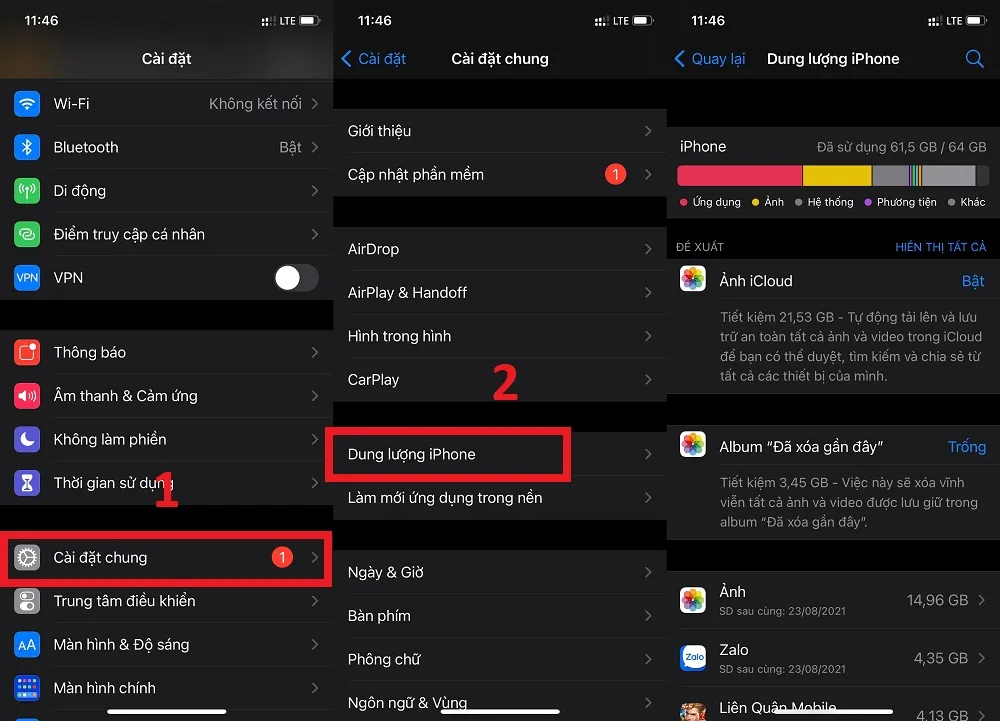
Cách 2: Cập nhật đủ thông tin thanh toán cho Apple ID
Bước 1: Vào Cài đặt trên thiết bị > nhấn vào Hồ sơ [Tên của bạn] ở đầu màn hình.
Bước 2: Tiếp theo, bạn chọn vào Tên, số điện thoại và email để kiểm tra hoặc cập nhật thêm thông tin liên lạc sao cho đầy đủ nhất.
Bước 3: Sau đó chọn mục Thanh toán & giao hàng để cập nhật thông tin thanh toán của bạn.
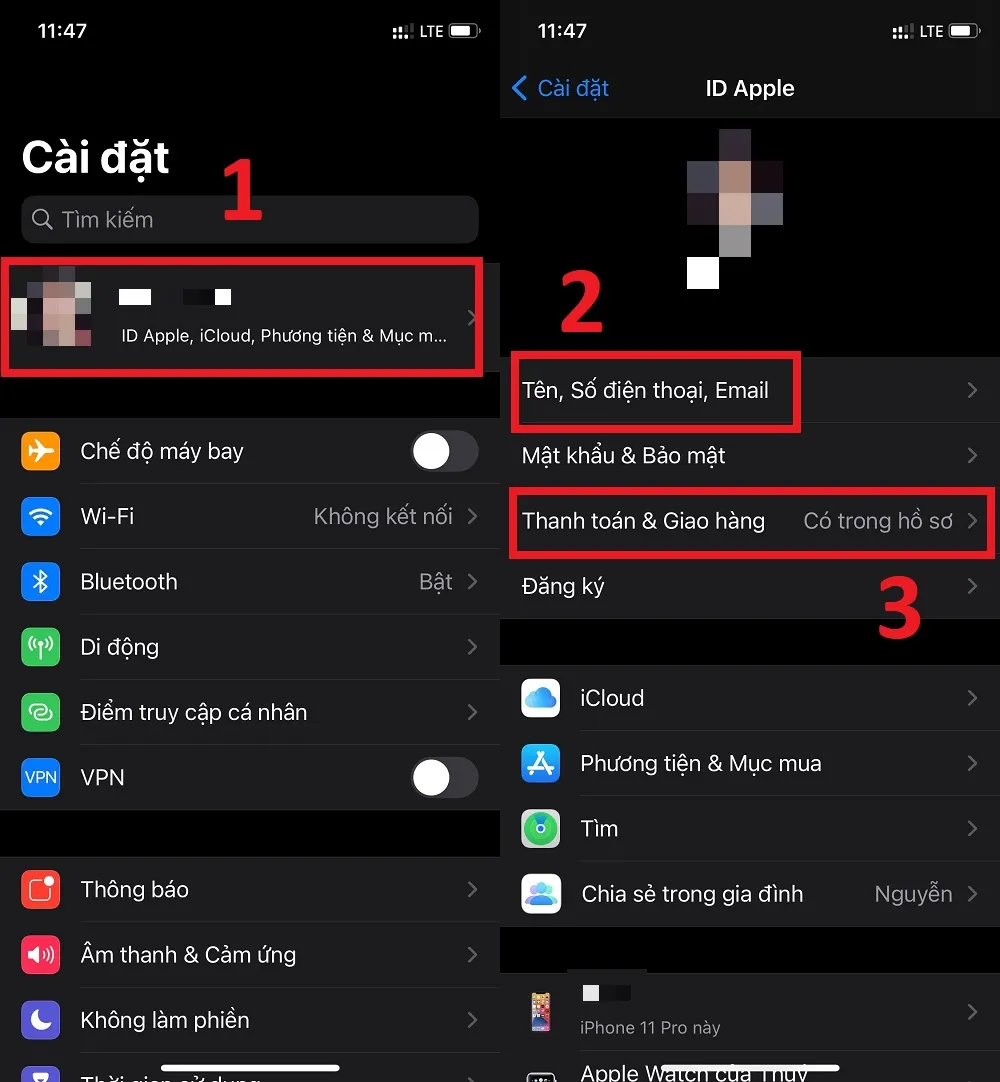
Cách 3: Thay đổi ngày giờ
Bước 1: Ở Cài đặt, chọn Cài đặt chung và sau đó chọn Ngày & giờ.
Bước 2: Bật tùy chọn Đặt tự động hoặc chọn Múi giờ theo cách thủ công.
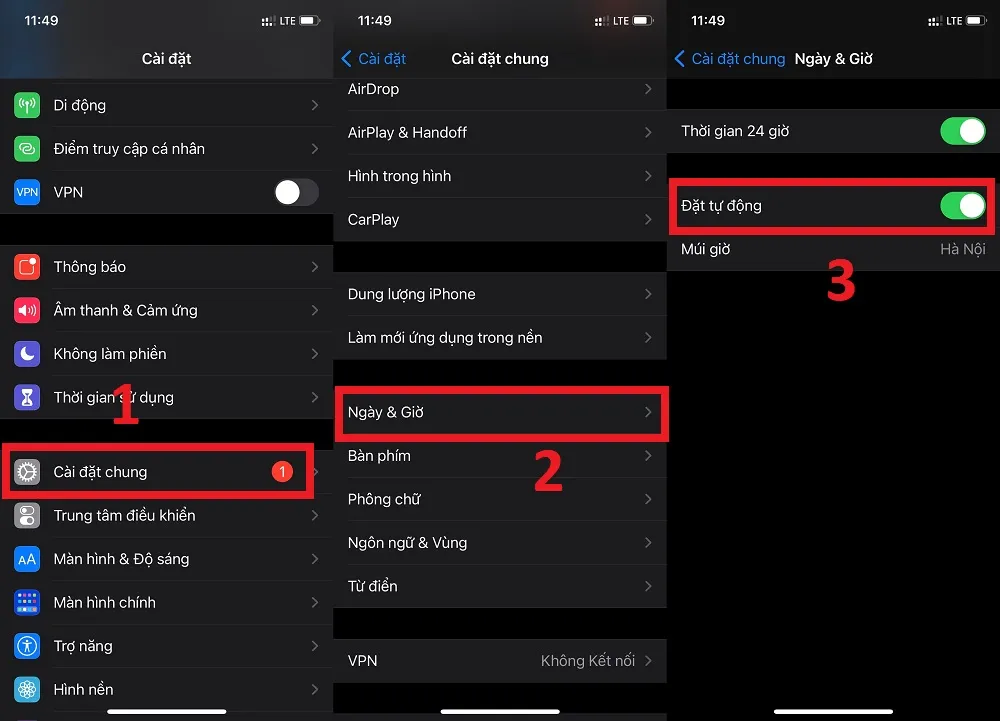
Cách 4: Tắt tính năng Content and Privacy Restrictions
Bước 1: Truy cập vào Cài đặt, chọn Thời gian sử dụng > Bật giới hạn.
Bước 2: Hãy nhập mật mã (nếu được nhắc), có thể khác với mật mã mở khóa iPhone của bạn.
Bước 3: Tắt tất cả Hạn chế về Nội dung & Quyền riêng tư ở đầu màn hình hoặc thay đổi cài đặt sau: vào Mua hàng iTunes & App Store > Cài đặt ứng dụng > chọn Cho phép để bật cài đặt ứng dụng.
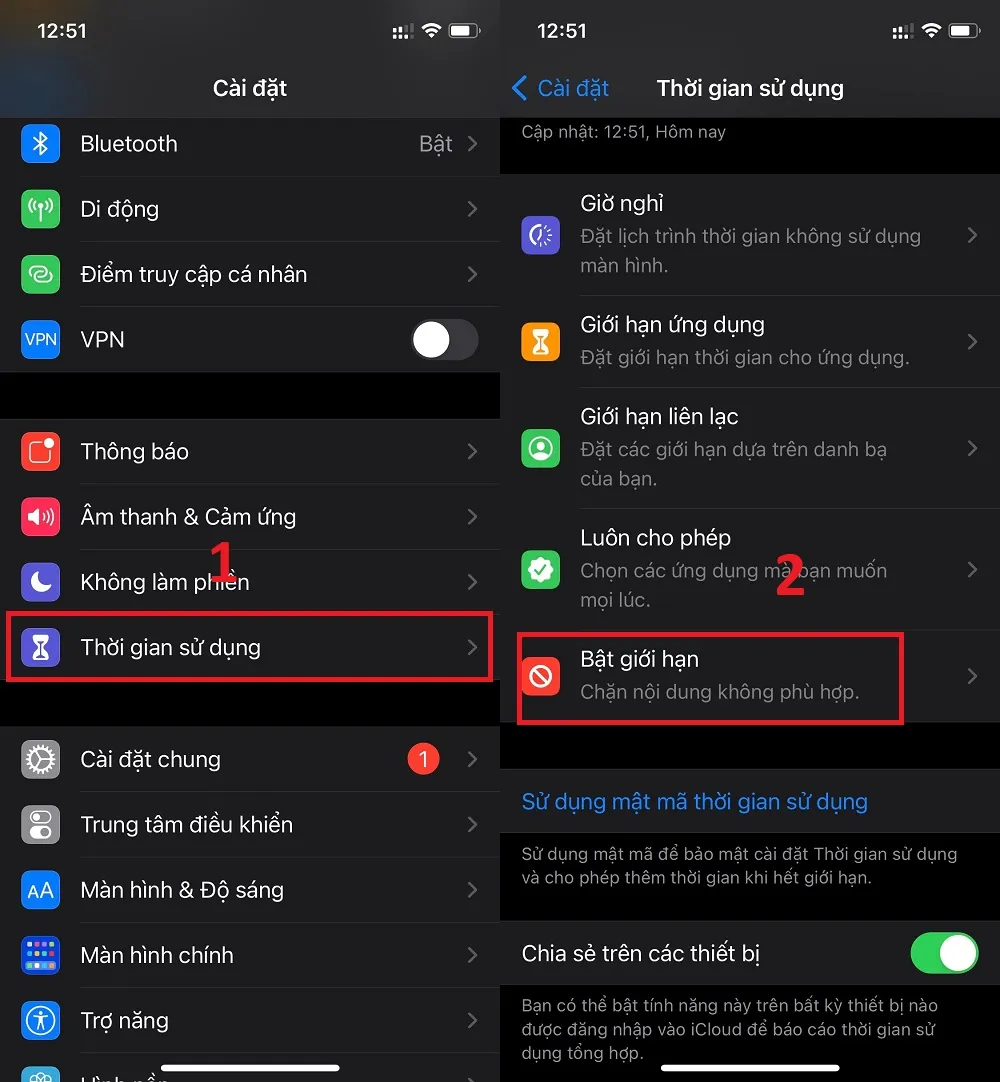
Cách 5: Thoát và đăng nhập lại App Store
Bước 1: Truy cập vào Cài đặt, chọn Hồ sơ của bạn ở đầu giao diện và chọn Đăng xuất.
Bước 2: Đóng ứng dụng Cài đặt khỏi Đa nhiệm, sau đó quay lại Hồ sơ, nhấn vào Đăng nhập.
Bước 3: Nhập tên và mật khẩu Apple ID của bạn để đăng nhập lại, sau đó quay lại App Store để xem kết quả
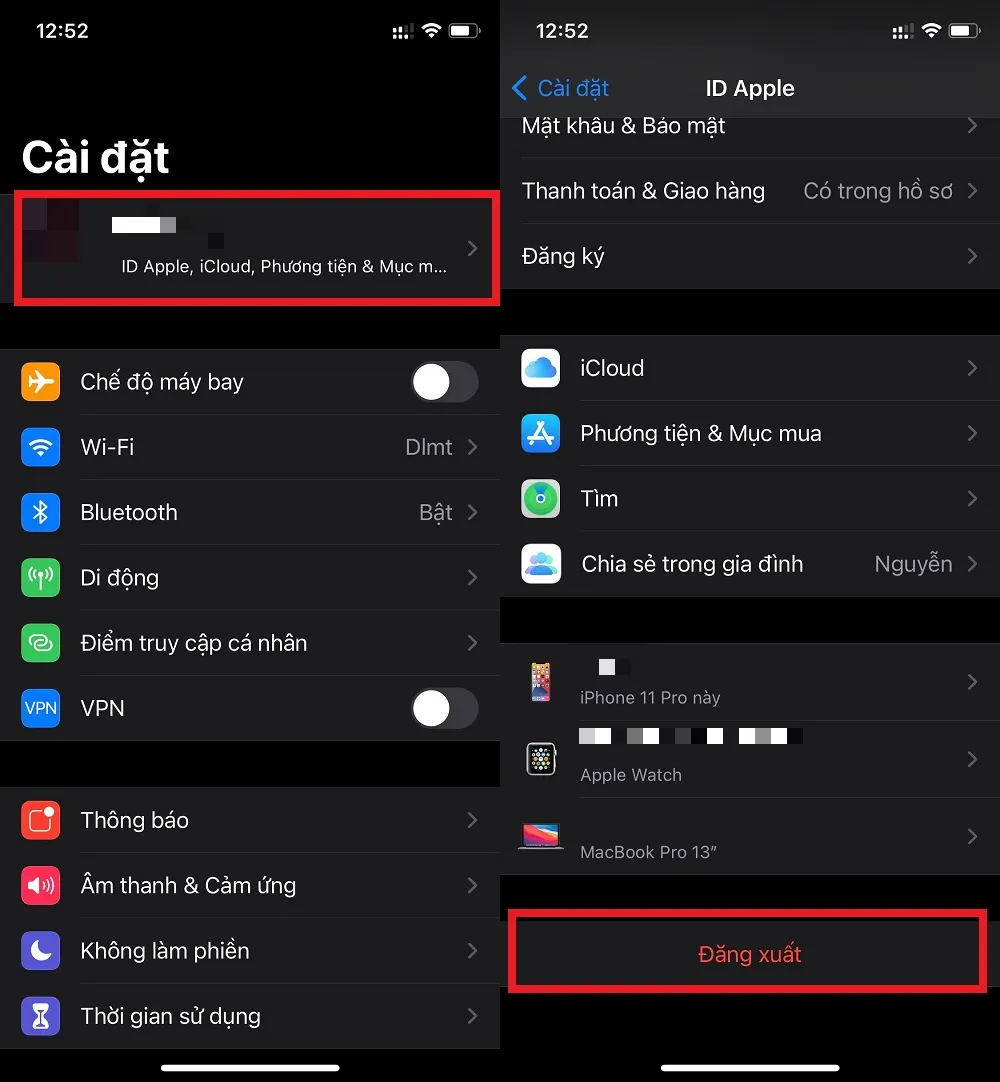
Cách 6: Kiểm tra kết nối mạng
Nếu tải chậm và có dấu hiệu ngập ngừng, thì có thể đường truyền Wi-Fi có vấn đề. Lúc này, bạn có thể khắc phục lỗi Wi-Fi tại đây.
Nếu bạn sử dụng mạng dữ liệu để tải ứng dụng trên App Store, thì hãy truy cập vào Cài đặt > Di động, sau đó cuộn xuống danh sách các ứng dụng và bật App Store lên là xong.
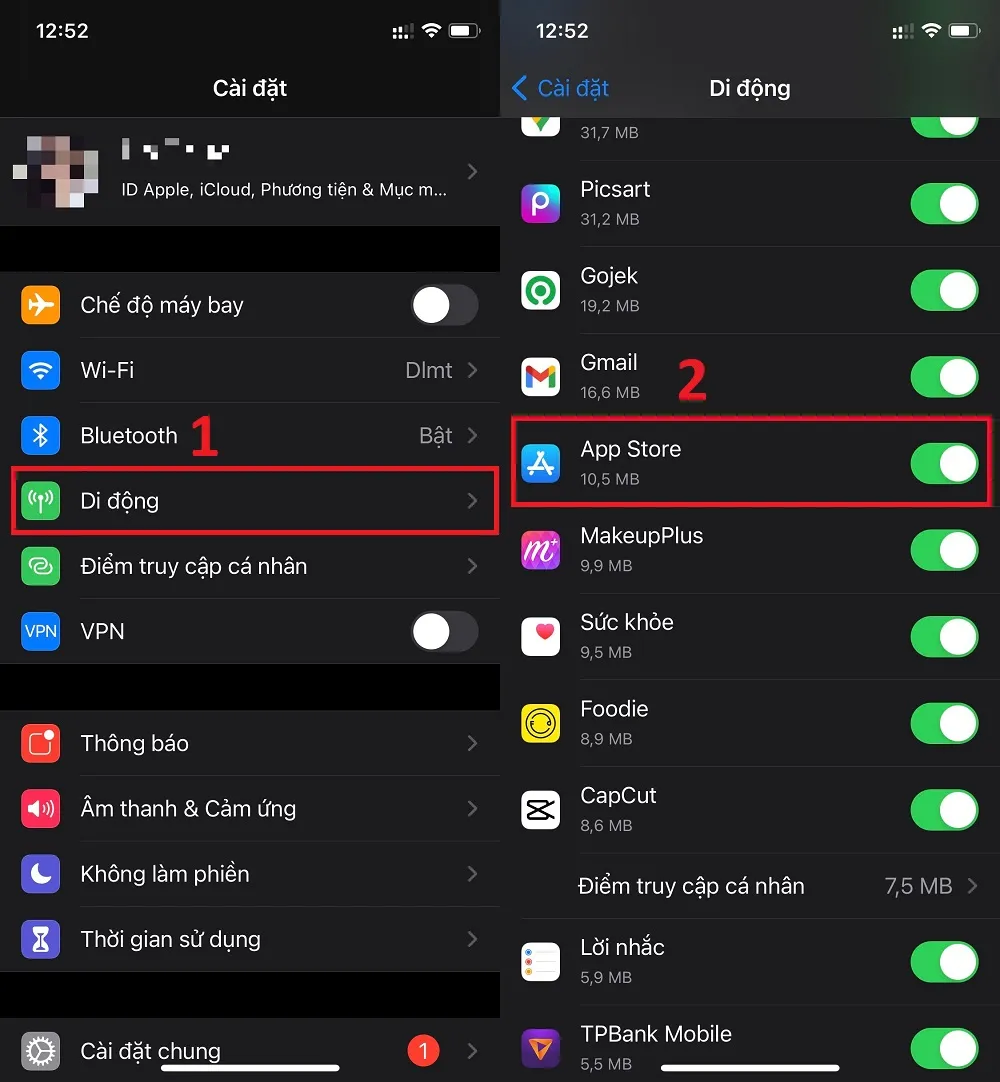
>>>>>Xem thêm: Cập nhật trend mới: Messenger thêm 2 tính năng mới trong đoạn chat, bạn nên thử ngay bây giờ